长时间面对电脑屏幕,不少人会出现眼睛酸胀、干涩甚至头晕的情况。很多人第一反应是用眼过度,但其实问题的根源可能在于屏幕亮度设置不当。无论是亮度过高还是过低,都会加重眼睛负担,甚至干扰生物钟,影响睡眠质量。那么,电脑屏幕究竟该调到多亮才最合适?本文将为你详细解析。

并没有一个固定的亮度数值适合所有情况,合适的亮度应根据周围环境光线和使用场景灵活调整。基本原则如下:
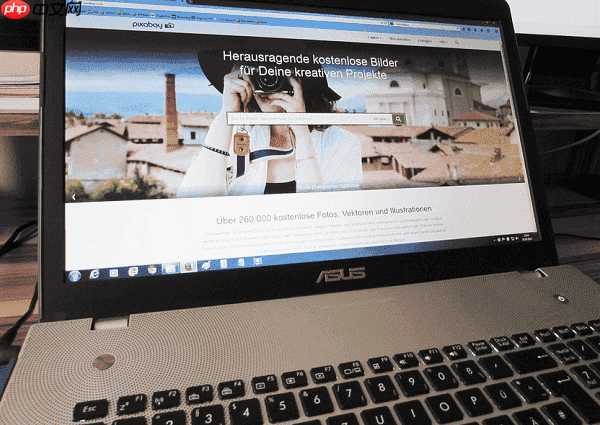
为了更精准地设置亮度,以下是几种常见场景的推荐亮度范围:
大多数笔记本键盘都配有亮度调节按键,通常位于F1-F12功能键区,图标为“太阳”形状。
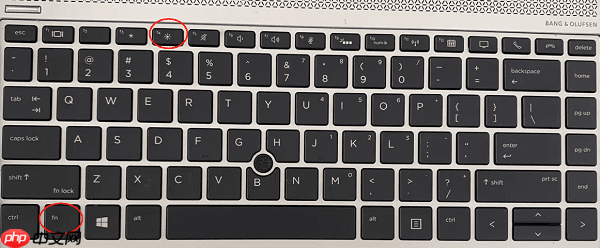
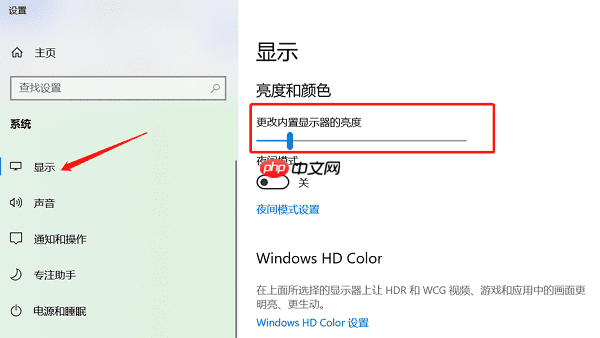
部分电脑(尤其是台式机或系统升级后)可能出现亮度调节功能失效的问题,这通常与显卡驱动异常有关。此时可借助驱动人生进行检测与修复。
1、首先,在电脑上下载并安装驱动人生,打开后点击“立即扫描”。
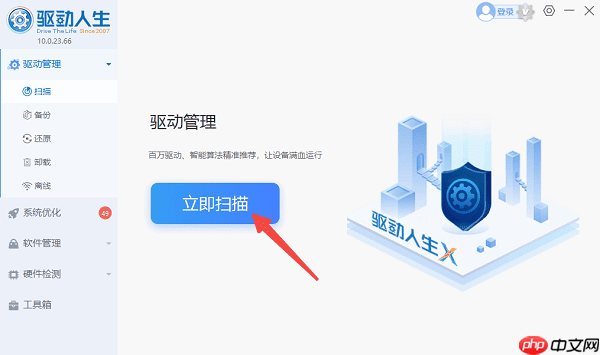
2、扫描完成后,若提示“显卡驱动”存在问题,点击右侧“升级驱动”。
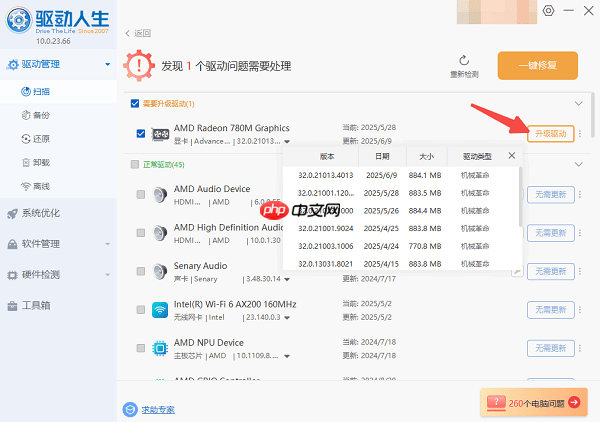
3、最后重启电脑,使驱动更新生效,恢复亮度调节功能。
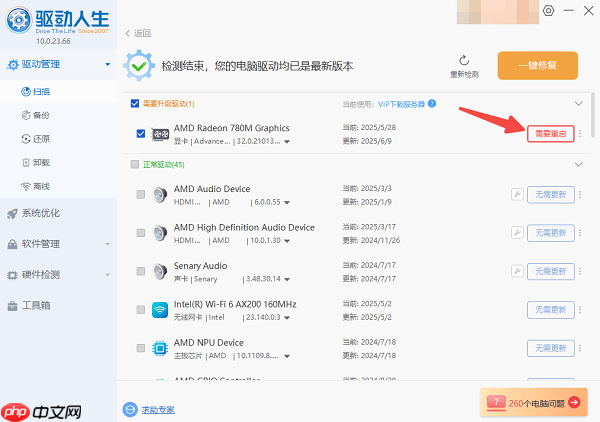
除了调节亮度,启用“护眼模式”也能有效缓解视觉疲劳。以Windows系统为例,开启夜间模式的方法如下:
1、进入“设置”>“系统”>“显示”。
2、打开“夜间模式”,并可设置自动开启时间。
3、该模式通过减少蓝光输出,使屏幕色调偏暖,更适合夜间使用。
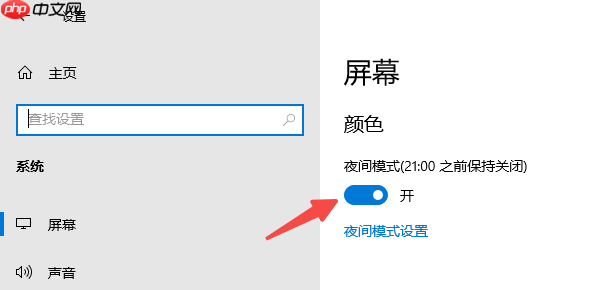
屏幕亮度虽小,却直接影响使用体验和眼部健康。结合科学调节与良好用眼习惯,才能真正实现舒适办公与护眼兼顾。若遇到亮度无法调节或显示异常,不妨使用驱动人生检查显卡驱动,确保显示系统始终处于最佳状态。
以上就是电脑屏幕亮度多少合适 一文掌握亮度调整技巧的详细内容,更多请关注php中文网其它相关文章!

每个人都需要一台速度更快、更稳定的 PC。随着时间的推移,垃圾文件、旧注册表数据和不必要的后台进程会占用资源并降低性能。幸运的是,许多工具可以让 Windows 保持平稳运行。

Copyright 2014-2025 https://www.php.cn/ All Rights Reserved | php.cn | 湘ICP备2023035733号